רוב הזמן, כשיצאנו מהחזית מַחשֵׁב לפרק זמן קצר, נהגנו אנחנו נועלים את Windows ((לִנְעוֹל) על מנת לחסום גישה לצדדים שלישיים אליו. ולמרות שזו שיטה יעילה להתרחק ממנה שולחן עבודה המבטים הסקרנים שלנו, חוסמים של חלונות זה לא משפיע בשום דרך אחרת תוכניות אשר פועל. למשל, כל דבר קוֹל שפועל על המערכת (כגון שיר שהאזינו לו Player-ul אודיו או הלאה YouTube), ימשיך להישמע גם לאחר חסימת המערכת. אותו הדבר לגבי התראות אודיו של מסוימות יישומים, שניתן לשמוע גם אם המערכת חסומה.
כדי לפתור בעיה זו (במקרה שאינך רוצה להפעיל את המערכת באופן ידני לְהַשְׁתִיק בכל פעם שאתה נועל אותו) אתה יכול להשתמש בשיטה המתוארת להלן כדי לתת mute la Windows במוד אוֹטוֹמָטִי כמה פעמים שאתה נותן לנעול את המערכתו
- קודם כל, תצטרך הורד את הכלי NirCmd ((לְקַשֵׁר בסוף המאמר) וממקמים אותו במיקום במערכת שקל לזכור
- ואז פתוח מתזמן המשימות של Windows (טַעַם taskschd.msc ב לָרוּץ, התחל תפריט אוֹ התחל מסך) ולחץ על צור משימה מהתפריט פעולות מוצג בצד ימין
- בחלון הפתוח, תן א שם המשימה שאתה רוצה ליצור (למשל השתק את Windows בנעילה) ובחר בכרטיסייה מפעילים
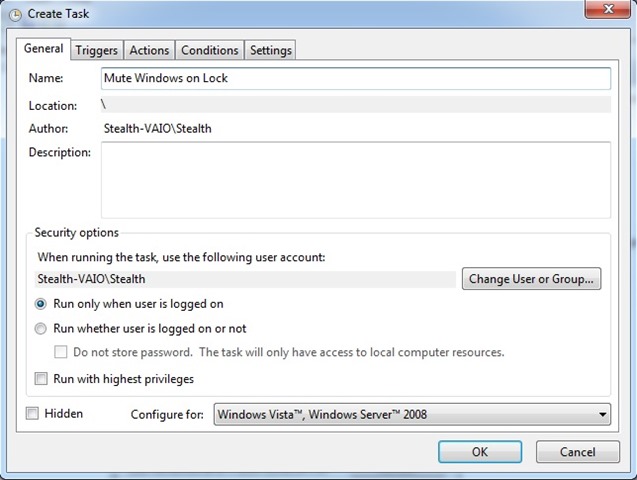
- ואז לחץ על חָדָשׁ ובחר באפשרות על נעילת תחנת עבודה מהתפריט הנפתח בצד ימין התחל את המשימהואז לחץ על בְּסֵדֶר
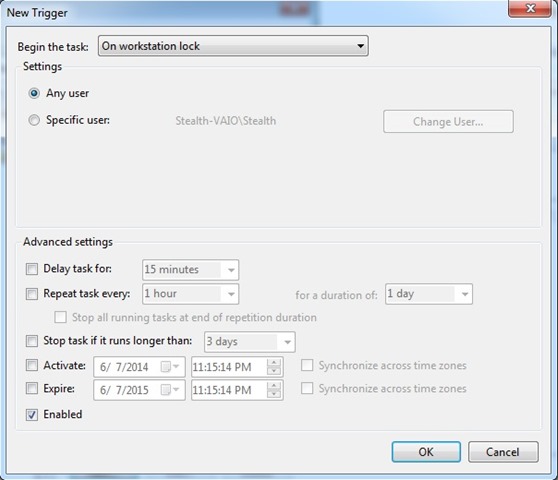
- ב- Tab-ul פעולות לחץ על חָדָשׁ, ומתחת תוכנית/תסריט נווט אל המיקום שבו אחסנת את הכלי NirCmd ובחר nircmd.exe (יָמִינָה פְּעוּלָה להשאיר את האפשרות התחל תוכנית)
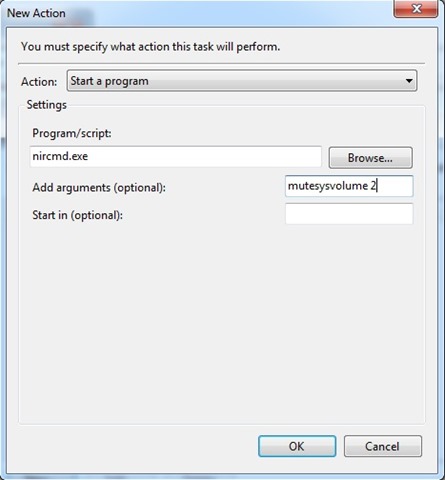
- ואז הקלד mutesys Volume 2 בימין הוסף טיעונים ולחץ על בְּסֵדֶר
וזהו. לאחר יצירת זה מְשִׁימָה, כמה פעמים שתרצה לחסום חלונות, הוא יינתן אוטומטית ב- לְהַשְׁתִיקו
הערה: אם ברצונך להפוך את ההשתקה של Windows לאוטומטית בעת ביטול נעילת המערכת, באותה משימה הוסף טריגר (לחץ על חדש > התחל את המשימה בפתיחת תחנת העבודה).
הגדרות התגנבות - כיצד להשתיק את Windows בנעילת המחשב
